Cum de a debloca de selecție Windows 7 ediție pentru instalare pe un computer, computer la distanță
Selectarea versiunii Windows 7 atunci când instalați pe computer
Atunci când cumpără un calculator sau laptop, în principal, este instalat Windows.
Și, în cele mai multe cazuri, ediția de familie de Windows 7 este în valoare de cel mai „dezbracata“, cum ar fi Starter (primar) sau Home Basic (Home Basic), în cazuri rare, instalate Home Premium (Home Premium) instalate de producătorul computerului. Calculatoarele au performanță și nr.
Odată cu trecerea timpului, orice sistem de operare are proprietăți nu reușește. Aproape fiecare utilizator are o unitate pentru a restaura sistemul.
Dar există cazuri, atunci când fac cumpărături pentru un netbook sau laptop mic productiv este instalat, Windows 7 Starter sau Home Basic. Și nu există nici un disc pentru a restabili sistemul în caz de eșec.
Da, puteți descărca pe imaginea întinderi pe Internet disc cu Windows 7. Dar, în majoritatea cazurilor, Internetul este umplut cu imagini de Windows Ultimate (maxim).
Deși Internetul și „atotputernic“, ci de a găsi o cale cu Windows Starter (primar) sau Home Basic (Home Basic), este destul de problematică. Puteți ieși din situația prin descărcarea Windows Ultimate și instala pe computer.
Dar, așa cum este descris mai sus, și performanța diferitelor calculatoare au în mod corespunzător prea. Și pentru a pune Windows pe netbook-ul maxim slab sau notebook, nu e destul de bine.
Descărcați și instalați programul UltraISO. Îl puteți descărca de pe site-ul producătorului și pe alte site-uri. Programul nu este gratuit.
Acest lucru înseamnă că acesta poate fi utilizat, dar există limitări. În versiunea de încercare puteți crea o unitate flash USB bootabil cu Windows 8.7
Dar, pentru scopurile noastre, edițiile lansarea Windows 7 pentru a selecta setarea pe computer. Avem nevoie de versiunea completă a programului care este înregistrat. Ceea ce nu va fi dificil pentru a descărca și instala pe computer.
1. Rulați programul UltraISO.
2. Faceți clic pe partea din stânga sus a programului faceți clic pe File / Open, găsiți un calculator disponibil pentru Windows 7 imagini în format ISO, care va debloca, și faceți clic pentru a deschide. După aceea, programul va fi fișierele și folderele de drum.
3. În partea stângă a programului vom găsi folderul surse. Doar faceți clic pe ea și selectați.
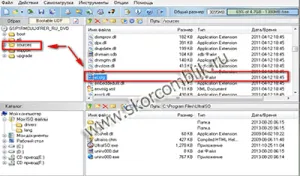
4. În coloana din dreapta a interfeței găsi fișierul ei.cfg. click pe ea și făcând clic pe butonul din dreapta al mouse-ului pentru a șterge.

5. În partea de sus a programului clic pe fișier și apoi, salvați.
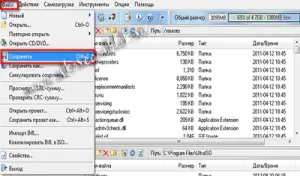
6. Aparent, există o imagine de economisire (dureaza 10-15 minute)

Asta e, imaginea unui Windows 7 Salvați și a înregistrat-re. Acum puteți înregistra atât pe disc și pe o unitate flash USB.
Acum, de fiecare dată când reinstalați Windows 7 pe un PC sau laptop, veți avea posibilitatea de a alege ce ediție de Windows pentru a instala pe computer.
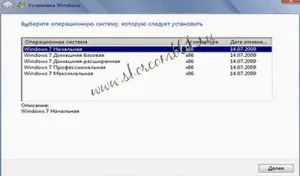
Și tu nu mai trebuie să caute imagini diferite pentru edițiile de Windows 7. calculatoare diferite!